Componentes de tablas
Los componentes de tabla nuevos se crean con los comandos del menú contextual que aparece al hacer clic con el botón derecho en un nodo de función de vínculo (imagen siguiente) o con el icono ![]() de la barra de herramientas si el modo de la pestaña Tabla es Ocultar funciones de vínculo extendido.
de la barra de herramientas si el modo de la pestaña Tabla es Ocultar funciones de vínculo extendido.
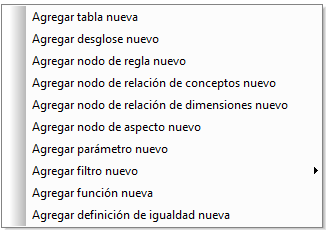
Los apartados de esta sección incluyen instrucciones para insertar cada tipo de componente. Una vez añadido, el componente de tabla aparece en el diagrama de la pestaña Tabla (imagen siguiente).
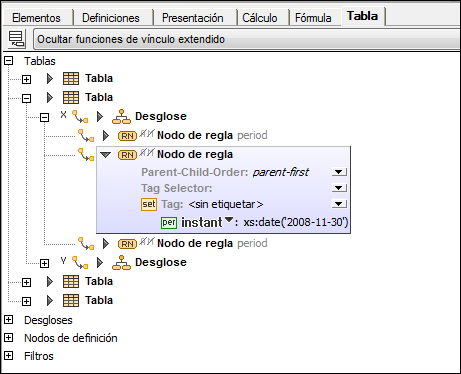
Por motivos de claridad, los componentes de tabla se dividen en secciones y sus relaciones con otros componentes (los arcos) se presentan dentro de una estructura jerárquica (imagen anterior). Las propiedades de los componentes y de las relaciones (arcos) se representan como iconos a la izquierda del componente o arco respectivamente (imagen anterior).
En la imagen siguiente puede ver el ayudante de entrada Detalles del nodo de regla que está resaltado en la imagen anterior. Las propiedades del nodo aparecen debajo de la sección General. Los valores de las propiedades booleanas se definen con una casilla de verificación (si está marcada = true, si no = false). Las demás secciones del ayudante de entrada incluyen otros detalles del nodo.
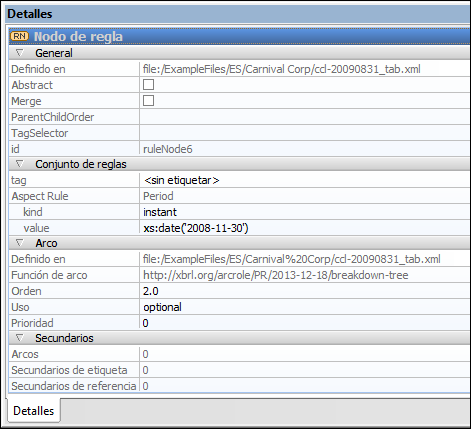
Para ver las propiedades de un archivo en el ayudante de entrada Detalles, seleccione el componente to (destino) en el diagrama y las propiedades del arco aparecerán en la sección Arco.
Menús contextuales del editor de tablas
Dependiendo del tipo de componente, el editor de tablas XBRL ofrece distintos menús contextuales. Los comandos del menú contextual se organizan por grupos según su función:
•Modificar la relación (sólo para subelementos): Invalidar/Eliminar arco
•Modificar el contenido (para nodos de regla y de relación), p.ej. Anexar/Insertar regla de aspecto
•Agregar etiquetas/Referencias
•Crear componentes secundarios nuevos (incluir relaciones), p.ej. Agregar desglose nuevo
•Eliminar un componente (incluidas las relaciones)
•Buscar la siguiente repetición/la repetición anterior (del componente)
Nota: Los elementos de contenido que se pueden crear o eliminar desde el menú contextual aparecen en el ayudante Detalles en secciones adicionales (p ej. Conjunto de reglas).